变换
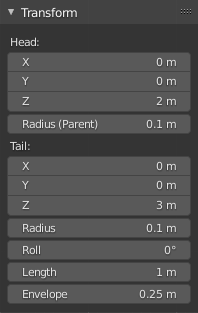
在编辑模式下的变换属性( Transform Properties )面板。
我们不会在这里详细介绍骨骼的各种转换,也不会像轴锁定,枢轴点等东西,因为它们在大多数对象编辑中是常见的,并且在 网格部分 中已经描述过。镜像也是如此,因为它与 网格编辑 几乎相同。请记住,骨骼的根部和尖端的行为或多或少类似于网格的顶点,而骨骼本身的行为类似于网格中的边缘。
正如所知道的那样,骨骼有两种关系:它们是父子关系和连接关系。在 编辑模式 下,父级的骨骼行为就像他们没有任何关系。你可以抓取,旋转,缩放等,父骨不影响其子骨骼。然而,连接骨骼必须有父骨骼尾端连接着子骨骼的头部,所以,当对骨骼进行变换时,将影响所有相连的父骨/子骨等等。
而与其他变换工具, "局部轴" 是指物体的轴,这里它们是骨骼自己的轴(当你锁定到局部轴时,通过按相关键两次,约束将沿所选骨骼的局部轴应用而不是骨架物体的轴)。
最后,您可以在属性区域的 Transform(变换) 面板中编辑活动选定骨骼的两个关节的位置和半径,以及 滚动旋转 。
缩放半径
参考
- 模式
编辑模式
- 菜单
- 快捷键
Alt-S
您可以通过选择骨骼的头部,身体或尾部来改变骨骼的半径,然后按 Alt-S ,向左或向右移动鼠标。如果选择了身体,意味半径将被缩放。像往常一样,通过相连的骨骼,你可以同时缩放父级的尾端和子级的头部的半径。(封套模式)。
您还可以通过选择要更改的骨骼的尾部或头部来更改骨骼半径,然后导航到 ,然后为 尾部 和 头 数字字段输入新值。
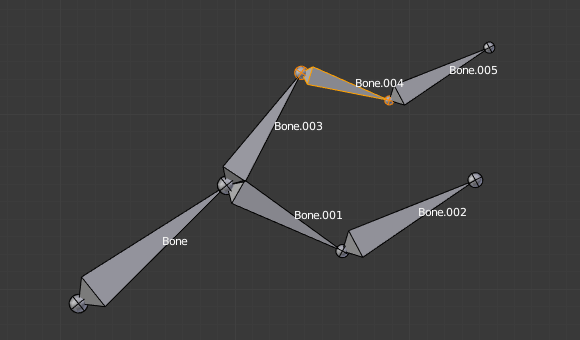
在八面锥(Octahedr)显示模式选择的单一骨骼。 |
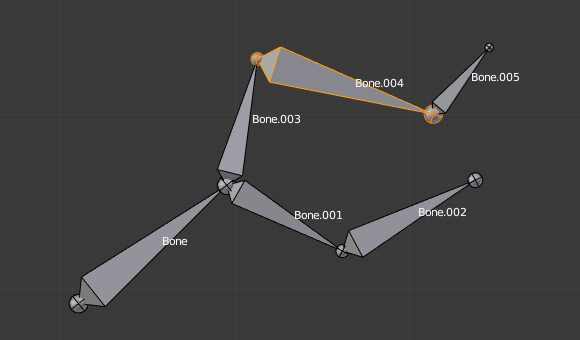
正常缩放后。 |
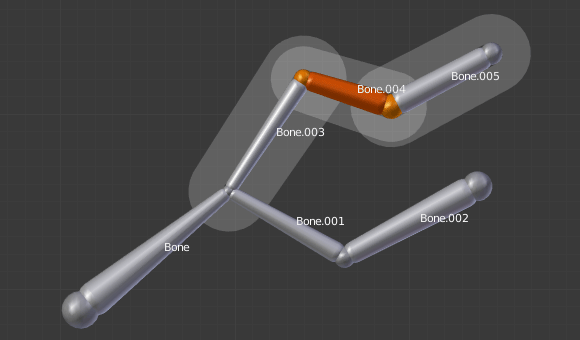
在封套( Envelope)显示模式选择的单一骨骼。 |
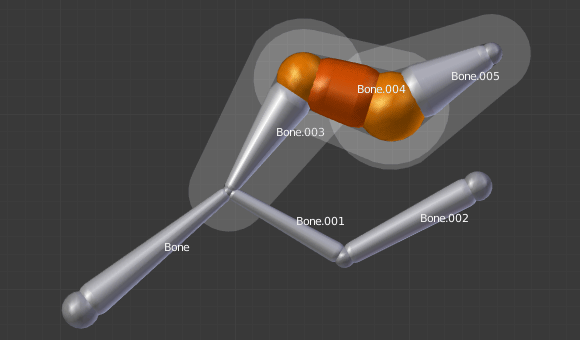
缩放半径后其长度保持不变,但其关节的半径较大。 |
需要注意的是当调整骨(通过直接进行缩放,或者通过移动其关节中的一个)大小时,Blender自动校正它的封套的末端半径。因此,建议首先放置所有骨骼,然后才能编辑这些属性。
Scale Envelope Distance 缩放封套距离
参考
- 模式
编辑模式和姿态模式
- 菜单
- 快捷键
Ctrl-Alt-S
你可以通过单击要更改的骨骼的主体来更改骨骼封套体积的大小,快捷键 Ctrl-Alt-S ,然后向左或向右拖动鼠标,骨骼封套体积将相应更改。
您还可以通过选择要更改的骨骼来更改骨骼包络体积,然后导航到 ,然后在其中输入一个新值。
改变骨骼封套体积不会改变骨骼的大小,它只能影响子对象顶点的范围。
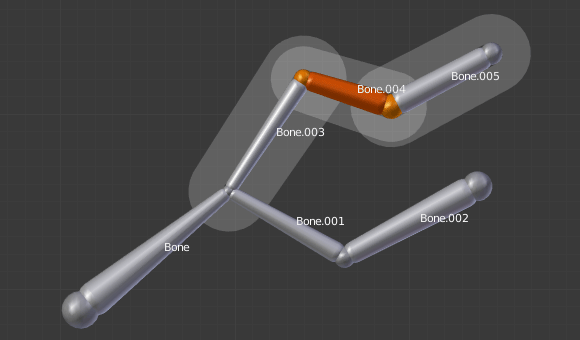
在封套( Envelope)显示模式选择的单一骨骼。 |
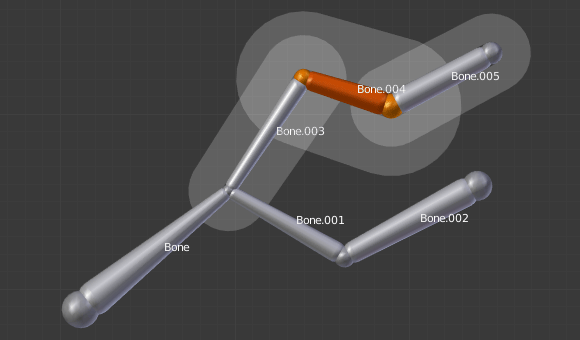
封套缩放后的距离。 |
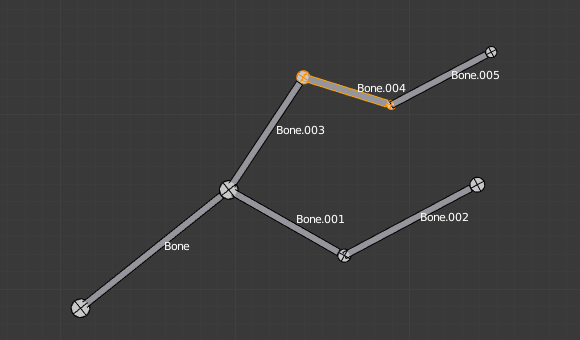
在样条骨骼(B-Bone)模式的默认 "骨骼尺寸" 。 |
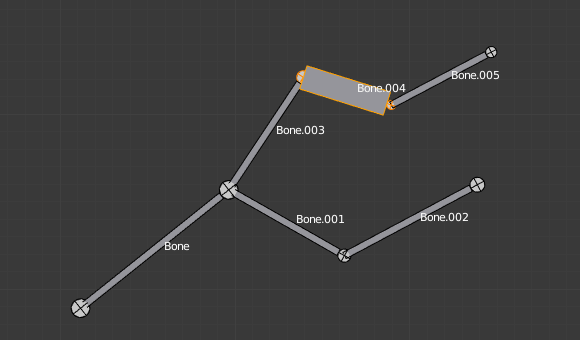
封套缩放后的距离。 |
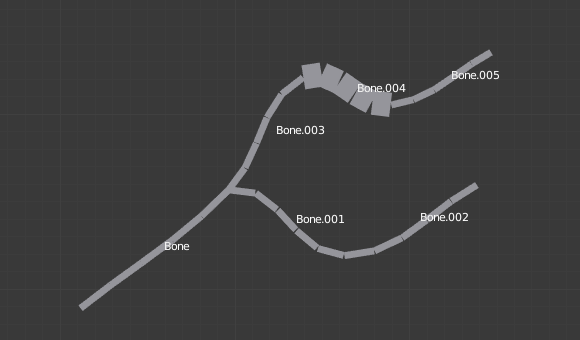
对象模式中的相同骨架,样条骨骼(B-Bone)模式,Bone.004的的缩放。 |
Align Bones 对齐骨骼
参考
- 模式
编辑模式
- 菜单
- 快捷键
Ctrl-Alt-A
旋转所选骨骼以获得与活动骨骼相同的方向。